Как настроить домашний экран Android
Одна из лучших особенностей Android – это то, что он дает пользователям множество возможностей для настройки. Вы можете настроить свой экран именно так, как вы хотите. От формата обоев до формата отображения часов все можно изменить. Итак, если вы взяли с собой новый телефон Android и хотите изменить главный экран, то вот как персонализировать или изменить главный экран Android, чтобы изменить свое подобие.
Android предлагает множество опций, которые совсем не требуют загрузки сторонние приложения. Вот несколько способов настроить главный экран:
Обои на стену
Обои телефона – это первое, что мы видим, когда держим смартфон в руках. Нам нравится отображать разные изображения главного экрана и экрана блокировки. Некоторым нравятся личные щелчки, другим нравятся живые обои, 3D-обои и т. Д. Итак, вот как вы можете изменить обои на своем телефоне Android.
Программы для Windows, мобильные приложения, игры - ВСЁ БЕСПЛАТНО, в нашем закрытом телеграмм канале - Подписывайтесь:)
Если вы хотите поставить личную картинку в качестве обоев
Перейти в галерею.
Найдите изображение, которое вы хотите использовать в качестве главного экрана или экрана блокировки.
Нажмите на меню, которое представляет собой три вертикальные линии в верхней правой части экрана.
Выберите «Установить как обои», и вы получите 3 варианта под этим – «Главный экран», «Экран блокировки» и «Главный экран и экран блокировки».
Сделайте свой выбор, и вы получите возможность настроить выбранное изображение на главном экране. Наряду с этим вы получите возможность добавить эффект движения (установите флажок, если вы хотите эту функцию) для некоторых телефонов.
Теперь нажмите «Установить как обои» после того, как вы настроили изображение так, как хотите.
Выйдите из экрана и проверьте, установлено ли ваше любимое изображение в качестве обоев или экрана блокировки.
Вы можете использовать два разных изображения для главного экрана и экрана блокировки или использовать одно для обоих. Выбор полностью за вами.
Если вы хотите поставить другие обои, кроме тех, что из вашей личной коллекции
У каждой телефонной компании есть свой набор обоев. Вы можете выбрать один из них и установить в качестве обоев.
На главном экране нажмите и удерживайте пустое место, и вам будет предложено несколько вариантов.
Нажмите на первый вариант – Обои.
Вам потребуется огромная коллекция обоев, разложенных по разным галереям. Есть платные и бесплатные, вы можете решить, стоит ли покупать один, или вы можете просто выбрать бесплатный.
Найдите свои любимые обои.
Щелкните Загрузить.
Как только загрузка будет завершена, вы получите возможность «Применить».
Вы получите запросы, аналогичные указанным выше – «Главный экран», «Экран блокировки», «Главный экран и экран блокировки».
Сделайте свой выбор, и вы получите возможность настроить выбранное изображение на главном экране. Наряду с этим вы получите возможность добавить эффект движения (установите флажок, если вы хотите эту функцию) для некоторых телефонов.
Теперь нажмите «Установить как обои» после того, как вы настроили изображение так, как хотите.
Выйдите из экрана и проверьте, установлено ли ваше любимое изображение в качестве обоев или экрана блокировки.
Добавьте ярлыки приложений на главный экран
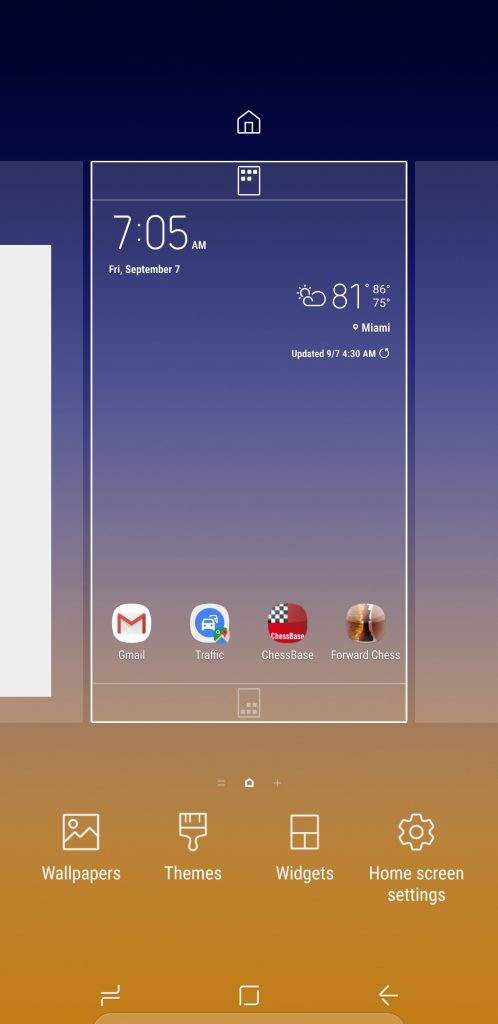
Вы можете добавить значки любимых приложений на главный экран, чтобы получить к ним прямой доступ.
Откройте панель приложений.
Нажмите и удерживайте приложение, для которого вы хотите создать ярлык, на главном экране.
Вы увидите небольшое всплывающее окно прямо над приложением с различными опциями.
Щелкните Добавить на главную.
Это создаст ярлык приложения на главном экране.
Упорядочить приложения в папке
Вы можете расположить похожие приложения в одной папке, чтобы их было легко найти. Например, приложения для покупок в одной папке, игры в другой, развлекательные приложения в одной папке и так далее.
Нажмите и удерживайте приложение.
Во всплывающем окне нажмите «Выбрать элементы».
Все приложения, представленные в вашем ящике приложений, предоставят вам возможность выбрать их.
Выберите приложения, для которых вы хотите создать папку.
В верхней части экрана с правой стороны вы получите возможность создать папку.
Щелкните по нему, и выбранные приложения будут помещены в папку.
Вы можете назвать папку и выйти.
Вы можете добавить другие приложения в эту папку позже, нажав на опцию «Добавить приложения», которую вы получите, когда войдете в эту папку.
Добавить виджеты на главный экран
Виджет на главном экране отображает наиболее важные функции, которые пользователь может открывать напрямую, не находя и не открывая приложение. Вот почему размещение важных и полезных виджетов может быть действительно полезным. Вот что вам нужно сделать:
Перейдите на главный экран вашего смартфона.
Коснитесь и удерживайте пустое место на экране.
Из доступных вариантов нажмите на Виджеты.
Вы найдете различные виджеты, включая Календарь, Погода, Google Keep Notes, Часы и т. Д.
Выберите свои любимые и разместите их на главном экране.
Помимо этих вещей, упомянутых здесь, вы также можете использовать различные программы запуска, которые могут изменять макет и даже функции вашего домашнего экрана. Вы можете использовать Nova Launcher, Action Launcher, Microsoft Launcher, Smart Launcher 5 и т. Д.